xp系统提示安装ipx协议怎么解决
时间:2016-08-16 来源:互联网 浏览量:
最好的xp系统下载安装后,使用的过程中难免也会遇到一些故障,比如最近有小伙伴在玩游戏的时候,出现了系统提示安装ipx协议才能进行游戏。xp系统提示安装ipx协议怎么解决?且看以下教程。
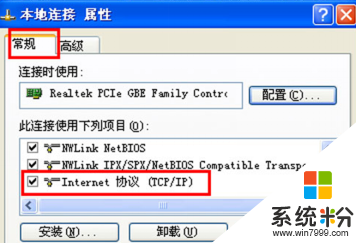
xp系统提示安装ipx协议的解决方法:
1、在xp系统中点击“开始——控制面板”选项。
2、在打开的控制面板界面中点击打开“网络链接”。
3、在打开的“网络链接”界面中,找到“本地链接”选项,右键该选项,选择“属性”选项。
4、在“本地连接属性”窗口中找到internet协议,点击安装。
5、在选择网络组件类型列表中选中“协议”,单击“添加”按钮。
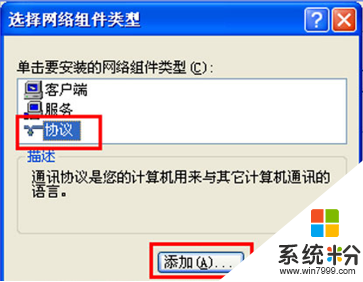
6、在选择网络协议界面中,点击“从磁盘安装”。
7、输入“C:\WINDOWS\inf”,点击“确定”键。
xp系统提示安装ipx协议怎么解决的全部内容,通过以上步骤的设置后,用户就可顺利地在局域网中畅玩游戏了。还有其他的电脑系统下载后使用的疑问的话,都可以上系统粉官网查看。
我要分享:
Xp系统教程推荐
- 1 xp系统ie8安装失败怎么解决 新萝卜家园XP升级ie8失败的排查方法有哪些
- 2 windous xp台式电脑怎样启用休眠功能 windous xp台式电脑启用休眠功能的方法有哪些
- 3 索尼手机4.4系统安装激活XPosed框架的方法有哪些 索尼手机4.4系统如何安装激活XPosed框架
- 4WinXP不显示完整文件夹路径该是如何处理? WinXP不显示完整文件夹路径该处理的方法有哪些?
- 5XP改系统登录名时如何把CMD默认提示路径也更改 XP改系统登录名时怎样把CMD默认提示路径也更改
- 6xp系统u盘格式如何解决 深度技术xp系统转换U盘格式的方法有哪些
- 7WinXP文件无法复制路径太深的解决方法有哪些 WinXP文件无法复制路径太深该如何解决
- 8xp系统里,怎样快速将U盘FAT32格式转换成NTFS格式功能? xp系统里,快速将U盘FAT32格式转换成NTFS格式功能的方法?
- 9xp系统如何开启远程连接网络级别身份验证功能 xp系统怎么开启远程连接网络级别身份验证功能
- 10开启Guest账户后深度技术XP系统无法访问网络怎么解决 开启Guest账户后深度技术XP系统无法访问网络如何解决
最新Xp教程
- 1 XP打印机驱动安装失败怎么办?
- 2 winxp系统本地连接不见了怎么办
- 3 xp系统玩war3不能全屏怎么办
- 4xp系统开机蓝屏提示checking file system on c怎么解决
- 5xp系统开始菜单关机键消失了怎么办
- 6winxp系统开启AHCI操作的方法有哪些 winxp系统开启AHCI操作的方法有哪些
- 7进入XP系统后,操作迟延太久如何解决 进入XP系统后,操作迟延太久解决的方法有哪些
- 8Win8.1专业版资源管理器explorer.exe频繁重启的解决方法有哪些 Win8.1专业版资源管理器explorer.exe频繁重启该如何解决
- 9xp系统ie8安装失败怎么解决 新萝卜家园XP升级ie8失败的排查方法有哪些
- 10大地 XP系统验证码显示小红叉,无法输入网页验证码怎么解决 大地 XP系统验证码显示小红叉,无法输入网页验证码怎么处理
